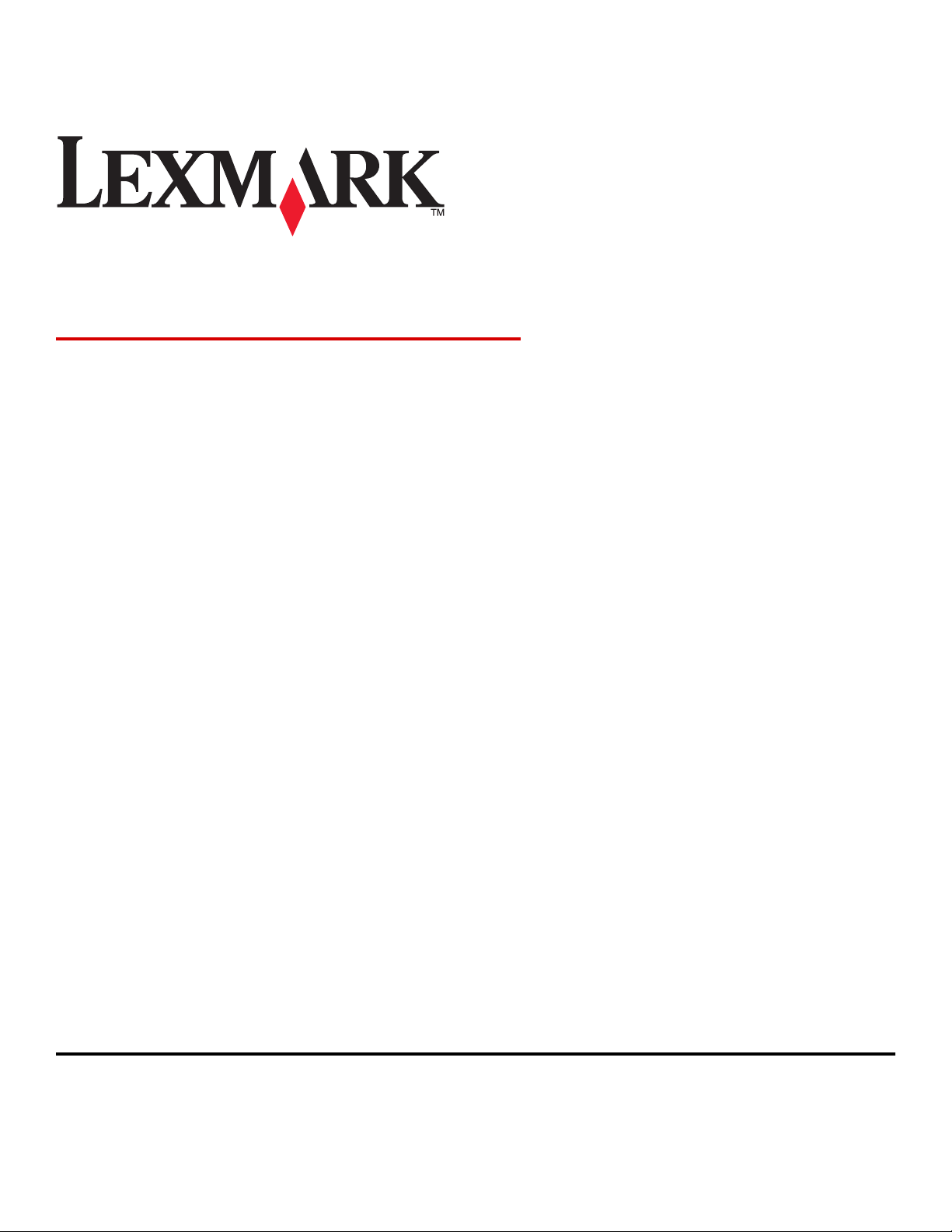
Lexmark 840 Series
Uživatelská příručka
Květen 2006 www.lexmark.com
Lexmark a Lexmark se znakem diamantu jsou ochranné známky společnosti Lexmark International, Inc., registrované ve Spojených státech a dalších
zemích.
Všechny ostatní ochranné známky jsou vlastnictvím příslušných vlastníků.
© 2006 Lexmark International, Inc.
Všechna práva vyhrazena.
740 West New Circle Road
Lexington, Kentucky 40550
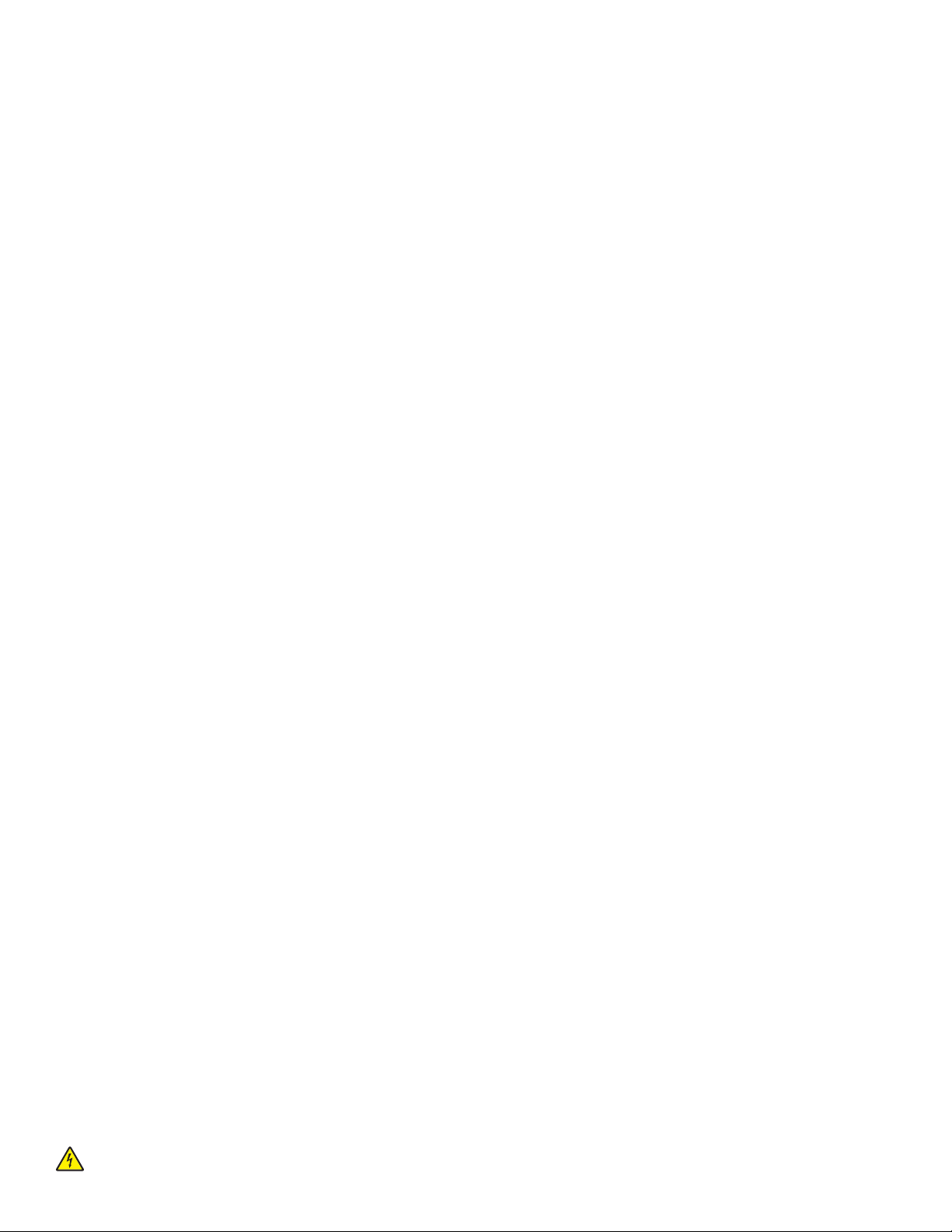
Informace o bezpečnosti
Používejte výhradně zdroj napájení a napájecí kabel dodávané spolu s výrobkem nebo odpovídající náhradní zdroj napájení
a napájecí kabel schválený výrobcem.
Napájecí kabel musí být připojen do snadno přístupné elektrické zásuvky blízko výrobku.
Služby nebo opravy, které nejsou popsány v uživatelské dokumentaci, svěřte autorizovanému servisnímu středisku.
Tento produkt byl vyroben, otestován a schválen tak, aby při použití specifických součástí Lexmark vyhovoval přísným
globálním bezpečnostním normám. Bezpečnostní funkce některých částí nemusí být vždy zjevné. Společnost Lexmark
neodpovídá za použití jiných náhradních dílů.
UPOZORNĚNÍ: Neinstalujte tento produkt ani neprovádějte žádná zapojení kabelů (napájení, telefon atd.) za bouřky.
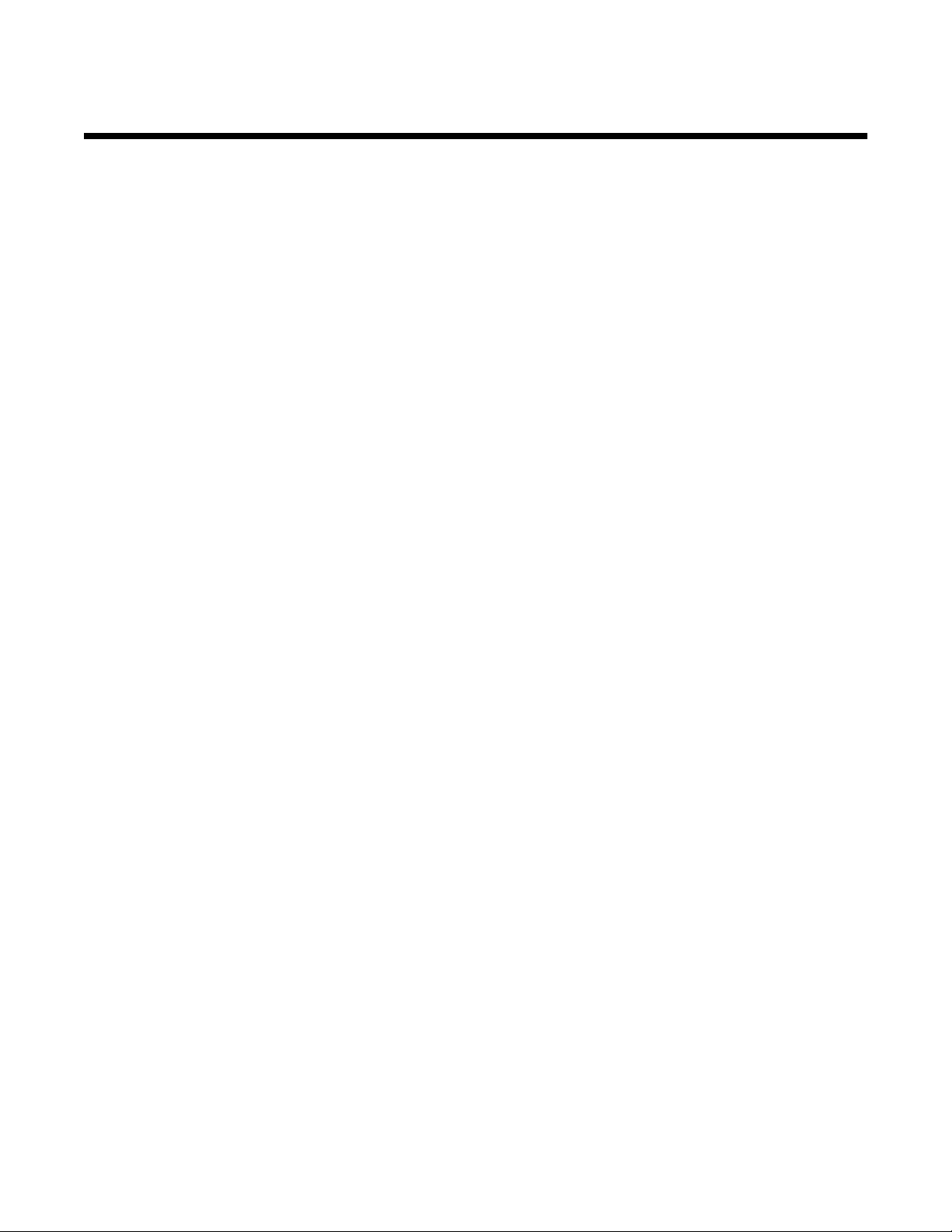
Obsah
Vyhledání informací o tiskárně.....................................................................................7
Instalace tiskárny.........................................................................................................10
Kontrola obsahu balení.....................................................................................................................10
Informace o tiskárně....................................................................................................11
Popis částí tiskárny............................................................................................................................11
Informace o softwaru...................................................................................................13
Použití softwaru tiskárny....................................................................................................................13
Použití programu Středisko řešení....................................................................................................13
Použití okna Vlastnosti tisku..............................................................................................................14
Otevření okna Vlastnosti tisku .................................................................................................................... 14
Použití nabídky Uložit nastavení ................................................................................................................ 14
Použití nabídky „Co chci udělat“................................................................................................................. 14
Použití nabídky Volby.................................................................................................................................14
Použití karet okna Vlastnosti tisku.............................................................................................................. 15
Použití aplikace Fast Pics..................................................................................................................15
Vložení papíru a různé typy papírů............................................................................16
Vložení papíru...................................................................................................................................16
Vložení různých typů papíru..............................................................................................................16
Tisk................................................................................................................................20
Tisk dokumentu.................................................................................................................................20
Tisk karet...........................................................................................................................................20
Tisk obálek........................................................................................................................................20
Tisk průhledných fólií.........................................................................................................................21
Tisk skládaných kopií........................................................................................................................21
Tisk více stránek na jeden list...........................................................................................................21
Tisk poslední stránky jako první (v obráceném pořadí).....................................................................22
Práce s fotografiemi....................................................................................................23
Použití aplikace Fast Pics k tisku fotografií bez okrajů......................................................................23
Použití okna Vlastnosti tisku k tisku fotografií bez okrajů..................................................................23
Obsah
3
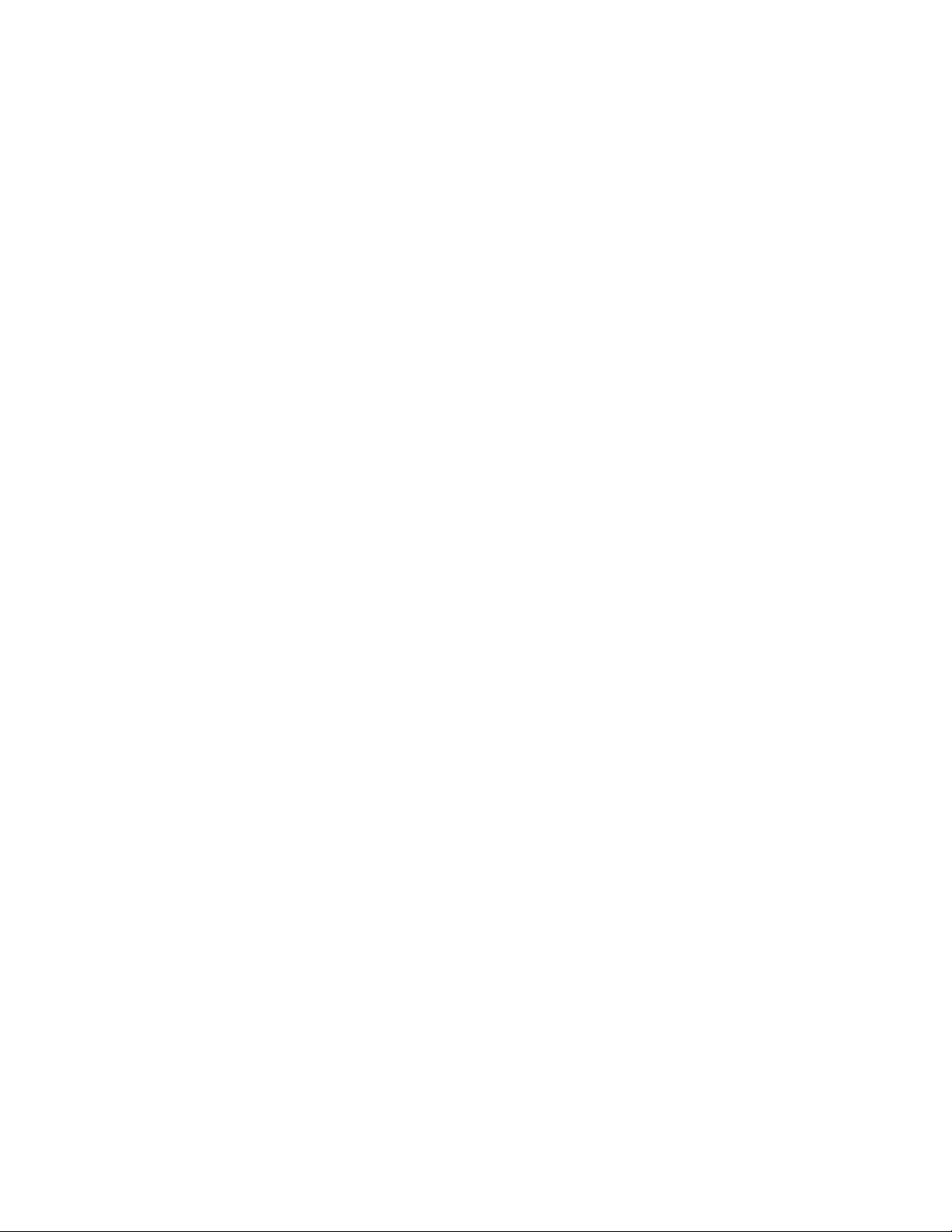
Údržba tiskárny............................................................................................................24
Výměna tiskových kazet....................................................................................................................24
Vyjmutí použité tiskové kazety ................................................................................................................... 24
Instalace tiskových kazet............................................................................................................................25
Dosažení lepší kvality tisku...............................................................................................................26
Zlepšení kvality tisku .................................................................................................................................. 26
Vyrovnání tiskových kazet..........................................................................................................................26
Čištění trysek tiskové kazety ...................................................................................................................... 26
Otření trysek a kontaktů tiskové kazety...................................................................................................... 27
Ochrana tiskových kazet...................................................................................................................28
Objednání spotřebního materiálu......................................................................................................28
Recyklace produktů společnosti Lexmark.........................................................................................29
Řešení problémů..........................................................................................................30
Řešení problémů při instalaci............................................................................................................30
Tlačítko napájení nesvítí.............................................................................................................................30
Software se nenainstaluje .......................................................................................................................... 30
Stránku nelze vytisknout.............................................................................................................................31
Řešení problémů při tisku..................................................................................................................33
Zlepšení kvality tisku .................................................................................................................................. 33
Špatná kvalita tisku textu a grafiky .............................................................................................................33
Špatná kvalita tisku na okrajích stránky .....................................................................................................34
Pomalý tisk ................................................................................................................................................. 35
Tiskárna netiskne nebo nereaguje .............................................................................................................36
Řešení problémů s nesprávným zaváděním a zablokováním papíru................................................36
Zablokování papíru v tiskárně ....................................................................................................................36
Zablokování papíru v podpěře papíru......................................................................................................... 36
Nesprávné zavedení papíru nebo speciálních médií..................................................................................36
Tiskárna nepodává papír, obálky nebo speciální média ............................................................................37
Zablokování nekonečného papíru .............................................................................................................. 37
Řešení problémů s blikající kontrolkou napájení...............................................................................38
Kontrolka napájení pomalu bliká ................................................................................................................38
Kontrolka napájení rychle bliká................................................................................................................... 38
Řešení problémů při zobrazení chybové zprávy...............................................................................38
Výstraha kazety ........................................................................................................................................ 38
Požadována výměna černé kazety.......................................................................................................... 38
Požadována výměna barevné kazety .....................................................................................................38
Požadována výměna černé i barevné kazety......................................................................................... 39
Zablokování papíru...................................................................................................................................39
Došel papír................................................................................................................................................ 39
Odebrání a opětovné nainstalování softwaru....................................................................................39
Obsah
4
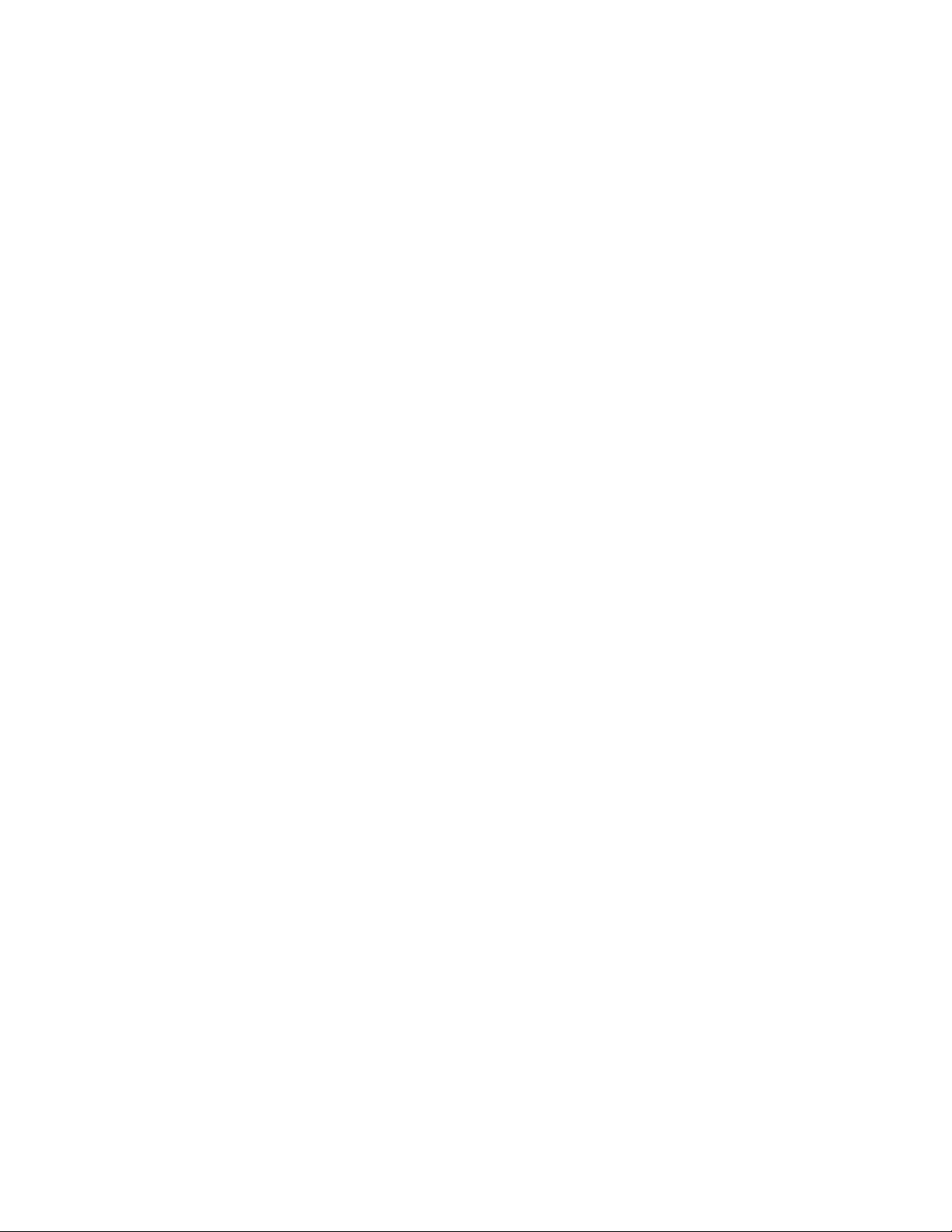
Poznámky.....................................................................................................................40
Spotřeba energie...............................................................................................................................41
Rejstřík..........................................................................................................................43
Obsah5
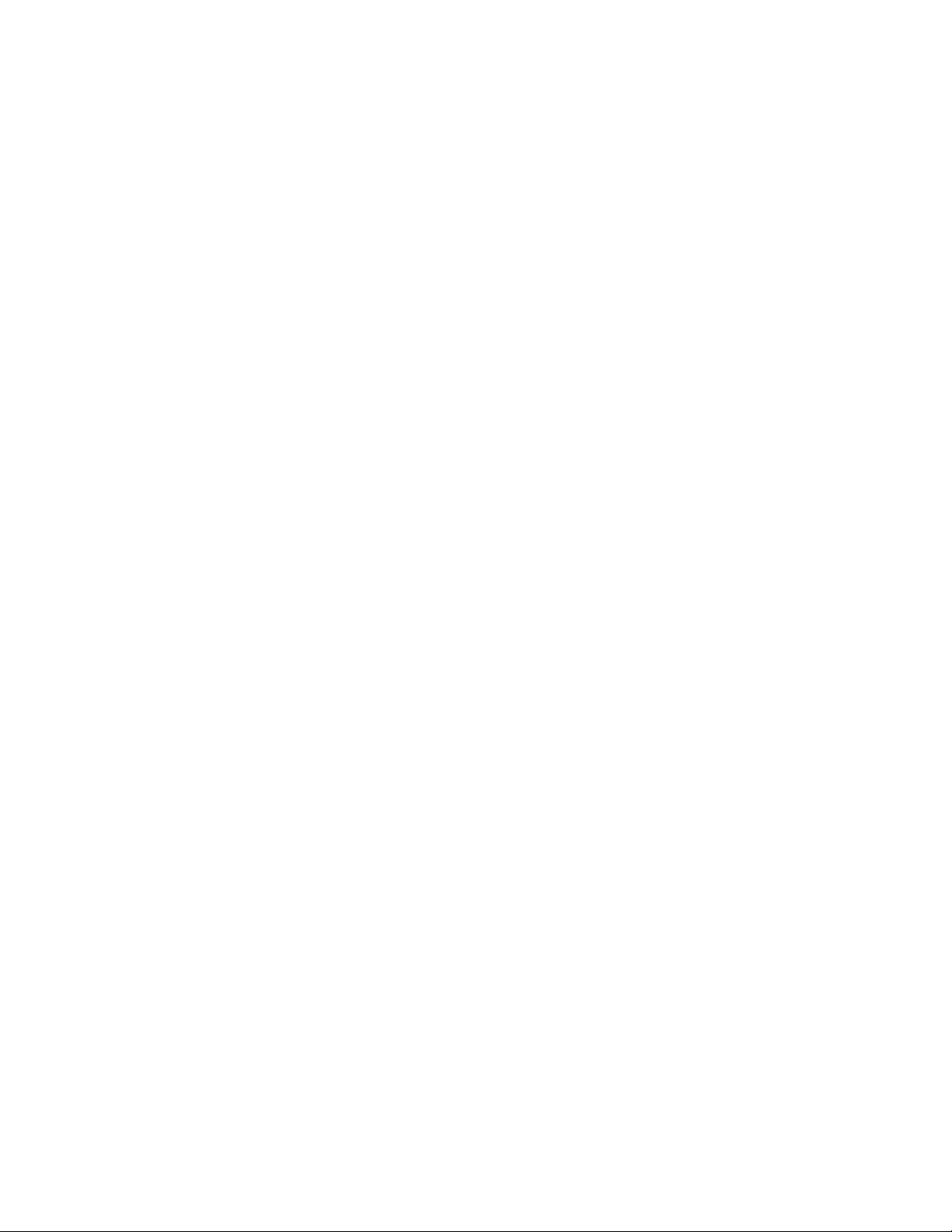
6
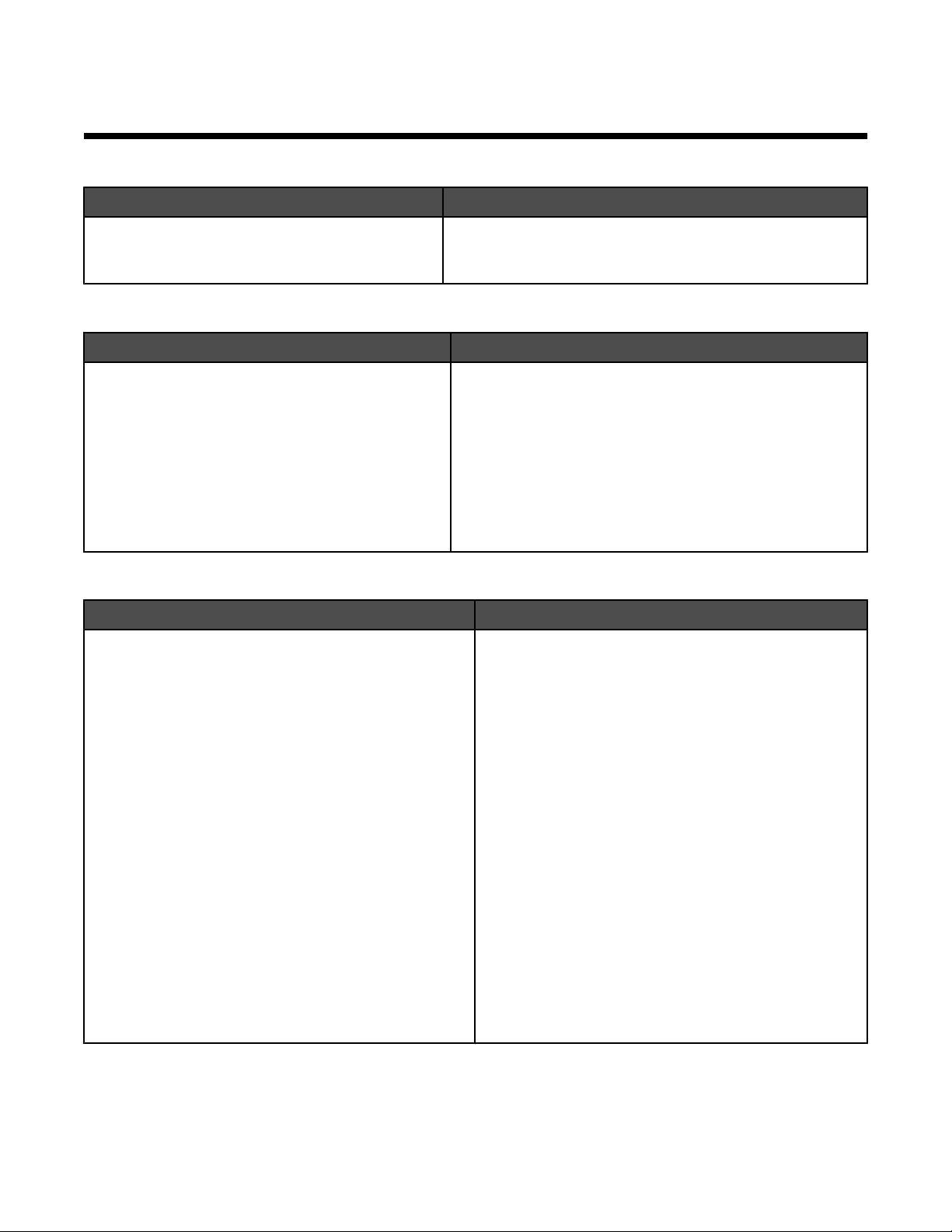
Vyhledání informací o tiskárně
Instalační list
Popis Kde je najdete
Dokument Instalační list obsahuje pokyny k
instalaci hardwaru a softwaru.
Tento dokument je součástí balení tiskárny nebo jej najdete
na webové stránce společnosti Lexmark
www.lexmark.com.
Brožura Začínáme nebo Řešení problémů s instalací
Popis Kde je najdete
V brožuře Začínáme najdete pokyny pro instalaci
hardwaru a softwaru a základní pokyny pro
používání tiskárny.
V brožuře Řešení problémů s instalací najdete
informace o řešení problémů s instalací tiskárny.
Poznámka: Tyto dokumenty nejsou dodávány se
všemi tiskárnami. Pokud jste neobdrželi brožuru
Začínáme nebo Řešení problémů s instalací,
podívejte se místo toho do Uživatelské příručky.
Tento dokument je součástí balení tiskárny nebo jej najdete
na webové stránce společnosti Lexmark
www.lexmark.com.
Uživatelská příručka
Popis Kde je najdete
V Uživatelské příručce najdete pokyny pro používání
tiskárny a další informace, například:
• Používání softwaru
• Vložení papíru
• Tisk
• Práce s fotografiemi
• Skenování (pokud ho tiskárna podporuje)
• Kopírování (pokud ho tiskárna podporuje)
• Faxování (pokud ho tiskárna podporuje)
• Údržba tiskárny
• Připojení tiskárny k síti (pokud ho tiskárna
podporuje)
• Řešení problémů s tiskem, kopírováním, skeno-
váním, faxováním, zablokovaným papírem nebo
nesprávným zaváděním
Uživatelská příručka se nainstaluje při instalaci softwaru
tiskárny.
1 Klepněte na tlačítko Start Programy nebo
Všechny programy Lexmark 840 Series.
2 Klepněte na položku Uživatelská příručka.
Pokud na ploše není odkaz na Uživatelskou příručku,
postupujte takto:
1 Vložte disk CD.
Zobrazí se instalační obrazovka.
Poznámka: V případě potřeby klepněte na Start
Spustit a zadejte příkaz D:\setup, kde D je
označení vaší jednotky CD-ROM.
2 Klepněte na položku Zobrazit uživatelskou
příručku (včetně Řešení problémů s instalací).
3 Klepněte na tlačítko Ano.
Ikona Uživatelské příručky se zobrazí na ploše a
Uživatelská příručka se zobrazí na obrazovce.
Tento dokument najdete na webové stránce společnosti
Lexmark www.lexmark.com.
Vyhledání informací o tiskárně
7
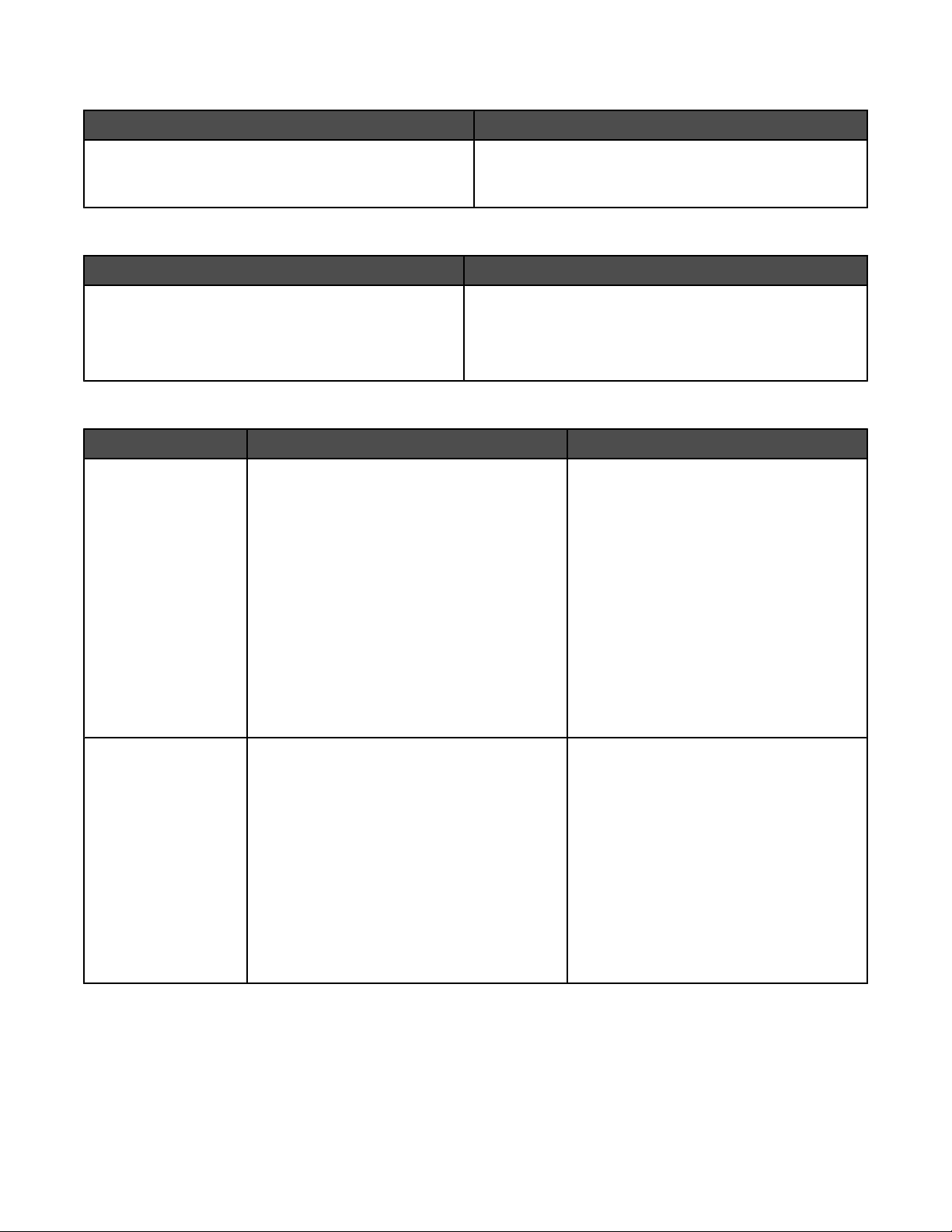
Nápověda
Popis Kde je najdete
Nápověda obsahuje pokyny k použití softwaru, pokud
tiskárnu připojujete k počítači.
Pokud máte spuštěný program Lexmark, klepněte na
položku Nápověda, Tipy Nápověda nebo Nápověda
Témata nápovědy.
Středisko řešení Lexmark
Popis Kde je najdete
Software Středisko řešení Lexmark je obsažen na
disku CD. Nainstaluje se spolu s dalším softwarem
když připojíte tiskárnu k počítači.
Otevření Střediska řešení Lexmark:
1 Klepněte na tlačítko Start Programy nebo
Všechny programy Lexmark 840 Series.
2 Vyberte položku Středisko řešení Lexmark.
Podpora zákazníků
Popis Kde je najdete (Severní Amerika) Kde je najdete (mimo Severní Ameriku)
Telefonická podpora Volejte na číslo:
• USA: 1-800-332-4120
Pondělí–Pátek (8:00–23:00 EST)
Sobota (12:00–18:00 EST)
• Kanada: 1-800-539-6275
Pondělí–Pátek (9:00–21:00 EST)
Sobota (12:00–18:00 EST)
• Mexiko: 001-888-377-0063
Pondělí–Pátek (8:00–20:00 EST)
Poznámka: Nejnovější telefonní čísla k
dispozici naleznete na tištěném prohlášení o
záruce dodaném s tiskárnou.
Telefonní čísla a hodiny poskytované
podpory se mohou lišit podle země a
regionu.
Navštivte naši webovou stránku na adrese
www.lexmark.com. Zvolte zemi nebo
region a potom klepněte na odkaz na
zákaznickou podporu.
Poznámka: Další informace o možnostech
kontaktování společnosti Lexmark
naleznete na tištěném prohlášení o záruce
dodaném s tiskárnou.
E-mailová podpora Informace o e-mailové podpoře najdete na
našich webových stránkách:
www.lexmark.com.
1 Klepněte na odkaz customer support.
2 Klepněte na odkaz Technical support.
3 Vyberte řadu vaší tiskárny.
4 Vyberte model vaší tiskárny.
5 V části Support Tools klepněte na položku
e-Mail Support.
6 Vyplňte formulář a potom klepněte na
tlačítko Submit Request.
Vyhledání informací o tiskárně
8
E-mailová podpora se liší podle země a
regionu a nemusí být vždy k dispozici.
Navštivte naši webovou stránku na adrese
www.lexmark.com. Zvolte zemi nebo
region a potom klepněte na odkaz na
zákaznickou podporu.
Poznámka: Další informace o možnostech
kontaktování společnosti Lexmark
naleznete na tištěném prohlášení o záruce
dodaném s tiskárnou.
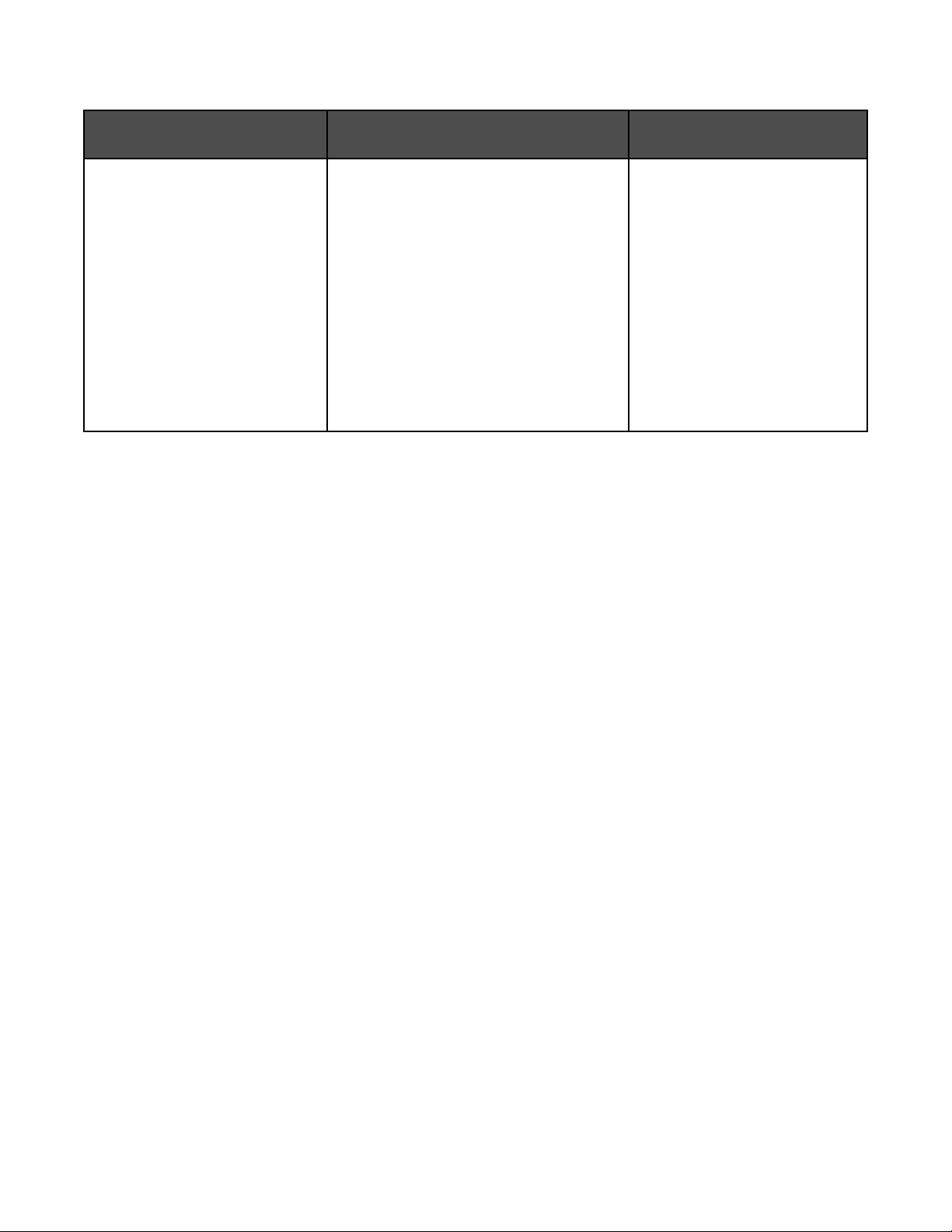
Omezená záruka
Popis Kde je najdete (USA) Kde je najdete (mimo Severní
Ameriku)
Informace o omezené záruce
Společnost Lexmark International,
Inc. poskytuje omezenou záruku
na to, že použitý materiál a způsob
zpracování této tiskárny budou
bez závad po dobu 12 měsíců od
původního data zakoupení.
Chcete-li si přečíst omezení a podmínky
této omezené záruky, přečtěte si
Prohlášení o omezené záruce, které je
přiloženo k této tiskárně nebo zveřejněno
na adrese www.lexmark.com.
1 Klepněte na odkaz customer
support.
Informace o záruce se mohou lišit
podle země nebo regionu. Viz
tištěné prohlášení o záruce
dodané s tiskárnou.
2 Klepněte na Warranty Information.
3 V části Statement of Limited Warranty
klepněte na Inkjet & All-In-One
Printers.
4 Celou záruku lze procházet pomocí
posuvníku.
Poznamenejte si následující informace (uvedené na dokladu o zakoupení a na zadní straně tiskárny) a mějte je
k dispozici, když nás budete kontaktovat:
• Číslo typu zařízení
• Sériové číslo
• Datum zakoupení
• Místo nákupu
Vyhledání informací o tiskárně
9
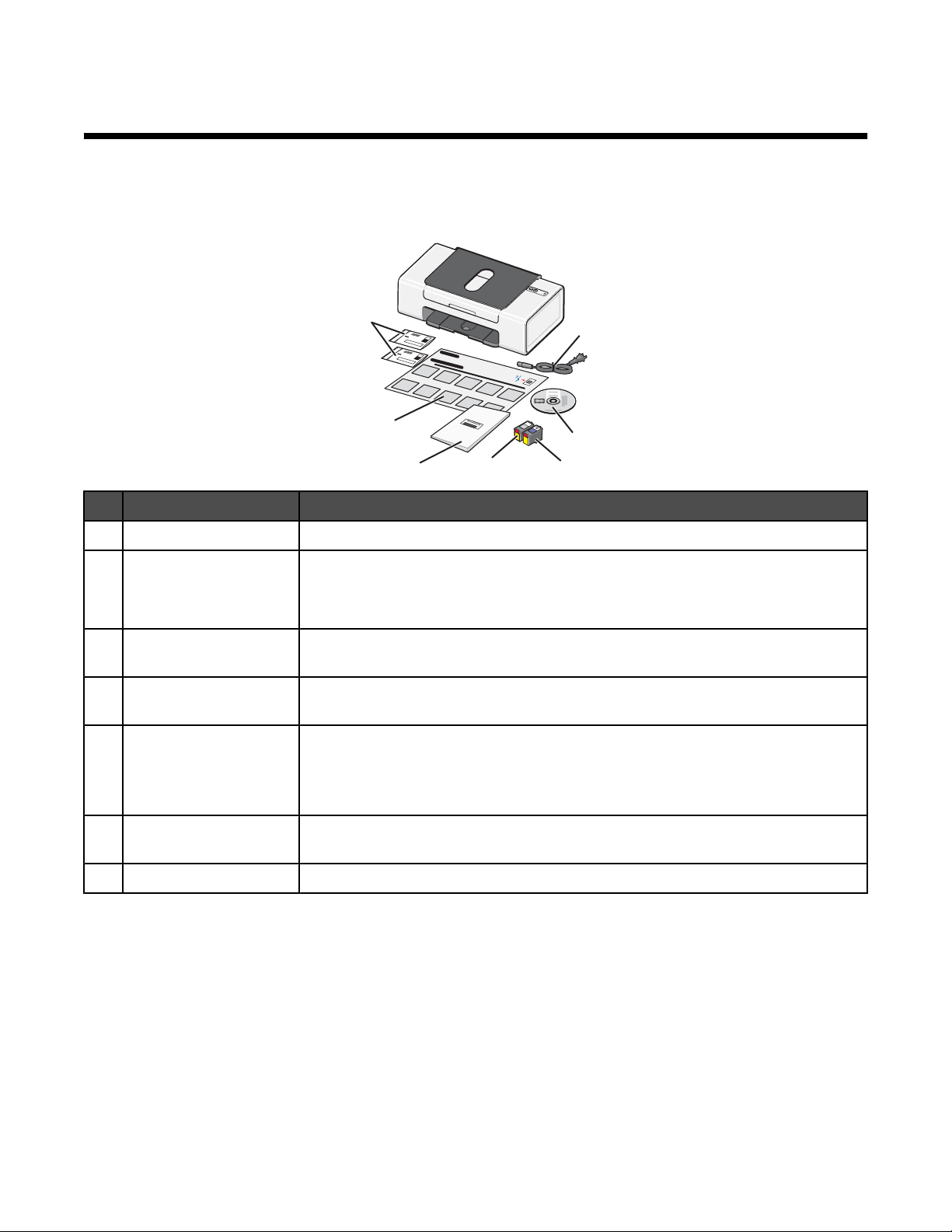
Instalace tiskárny
Při instalaci tiskárny postupujte podle pokynů na Instalačním listu, který je přiložen k produktu.
Kontrola obsahu balení
7
6
5
Název Popis
1 Napájecí kabel Připojuje se do napájecího zdroje připojeného k zadní straně tiskárny
2 Instalační disk CD
• Instalační software tiskárny
4
1
2
3
• Nápověda
• Uživatelská příručka v elektronické podobě
3 Barevná tisková kazeta Kazeta, která se nainstaluje do pravého nosiče kazety. Další informace naleznete
v části „Instalace tiskových kazet“ na str. 25.
4 Černá tisková kazeta Kazeta, která se nainstaluje do levého nosiče kazety. Další informace naleznete v
části „Instalace tiskových kazet“ na str. 25.
5 Uživatelská příručka Pokyny k používání tiskárny a další informace (k dispozici pouze v některých
geografických oblastech)
Uživatelská příručka se nainstaluje při instalaci softwaru tiskárny. Další informace
naleznete v části „Vyhledání informací o tiskárně“ na str. 7.
6 Instalační list Pokyny k instalaci hardwaru a softwaru tiskárny a informace o řešení problémů
během instalace
7 Sáčky pro vrácení kazet Používají se k vracení licencovaných kazet dodaných s tiskárnou.
Poznámka: Kabel USB nemusí být součástí dodávky.
Instalace tiskárny
10
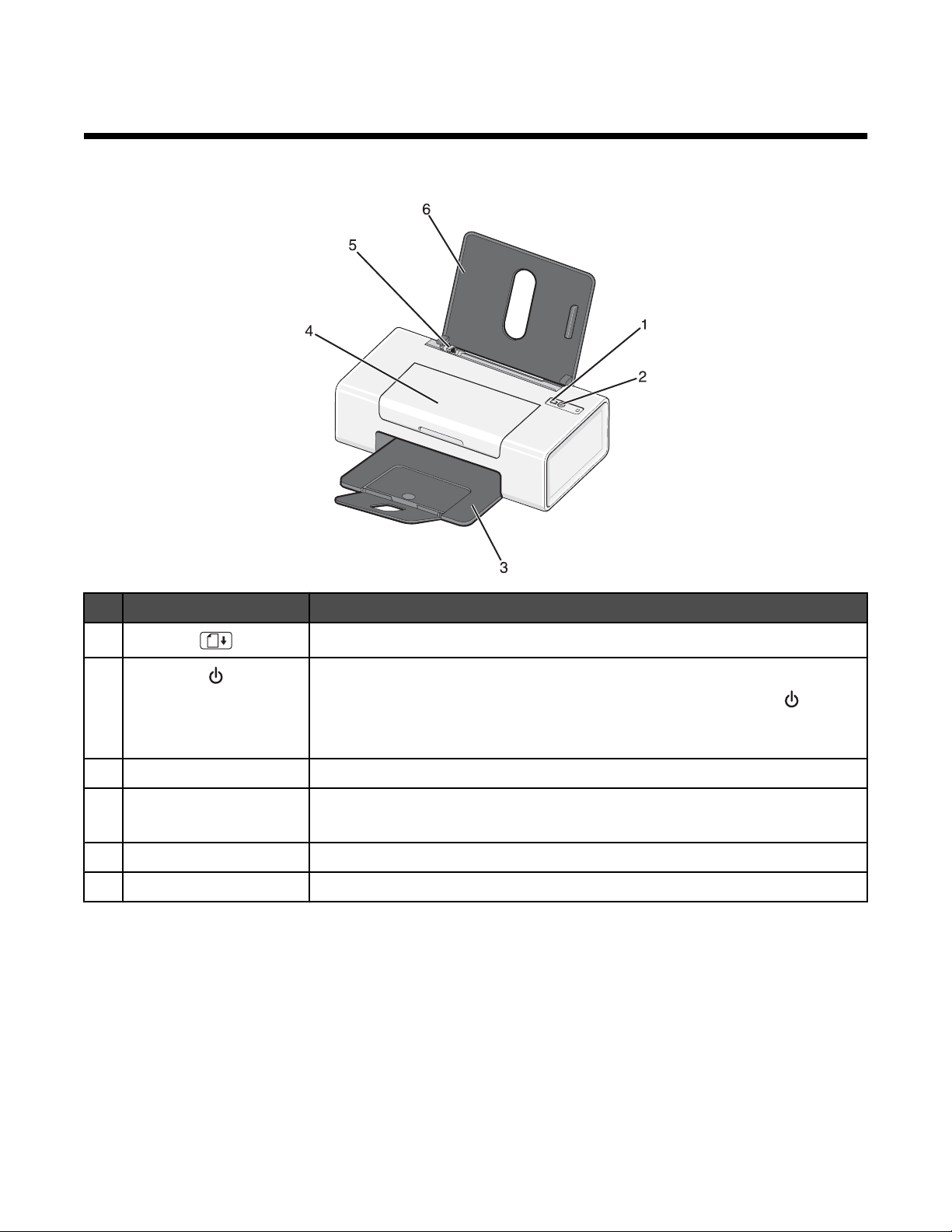
Informace o tiskárně
Popis částí tiskárny
Část Použití
1 Vložení nebo vysunutí papíru
2
3 Výstupní zásobník papíru Slouží k ukládání tiskového výstupu
4 Přístupový kryt
5 Vodicí lišta Při podávání drží papír v přímé poloze
6 Podpěra papíru Vložení papíru
• Zapnutí a vypnutí tiskárny
• Zrušení tiskové úlohy. Stiskněte uprostřed tiskové úlohy tlačítko .
• Řešení problémů. Další informace naleznete v části „Řešení problémů s
blikající kontrolkou napájení“ na str. 38.
• Instalace nebo výměna tiskových kazet
• Uvolnění zablokovaného papíru
Informace o tiskárně
11
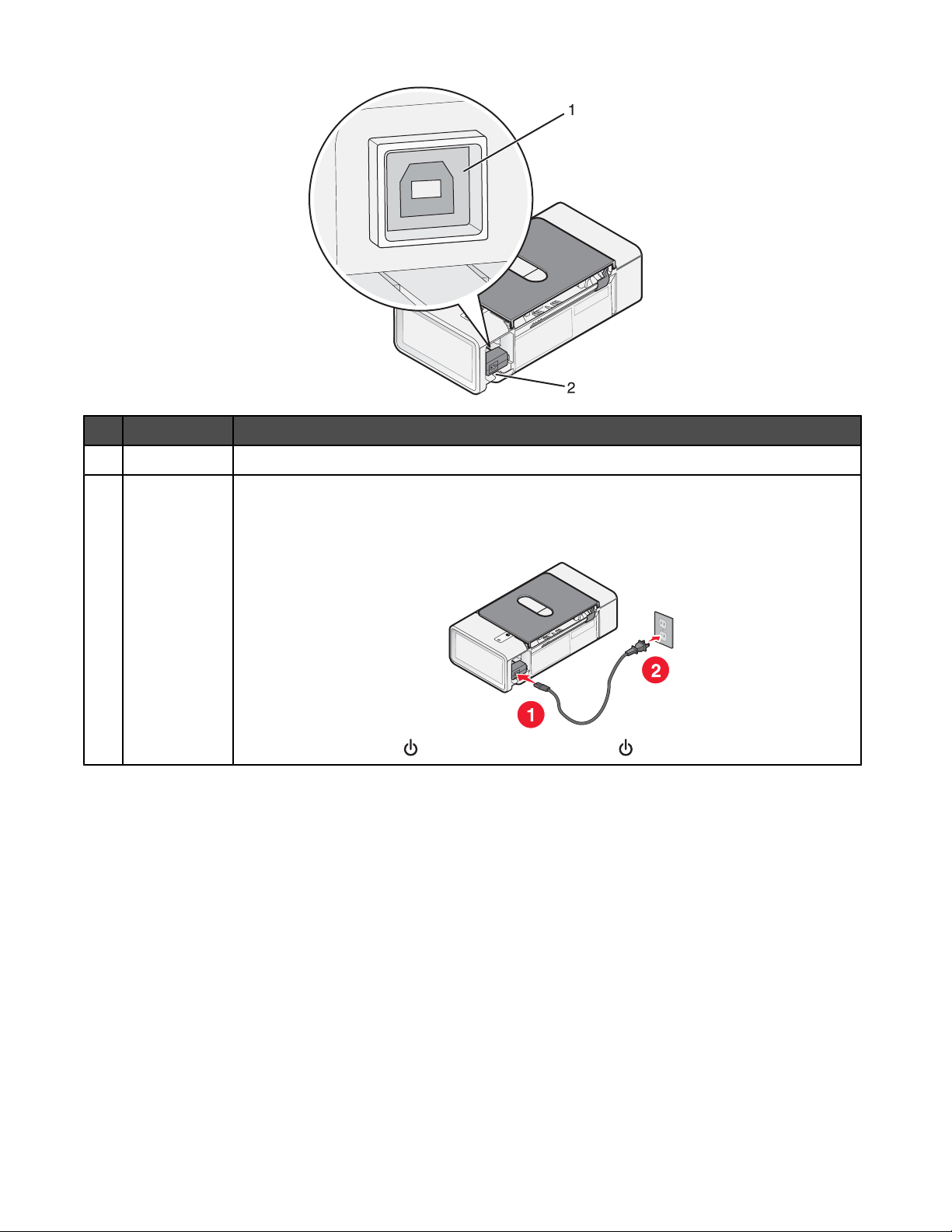
Část Použití
1 Port USB Připojení tiskárny k počítači pomocí kabelu USB
2 Zdroj napájení Slouží k připojení tiskárny napájecím kabelem ke zdroji napájení.
1 Zasuňte zástrčku kabelu zcela do zdroje napájení tiskárny.
2 Zapojte kabel do elektrické zásuvky, ve které ostatní elektrická zařízení řádně fungují.
3 Pokud se kontrolka nerozsvítí, stiskněte tlačítko .
Informace o tiskárně
12
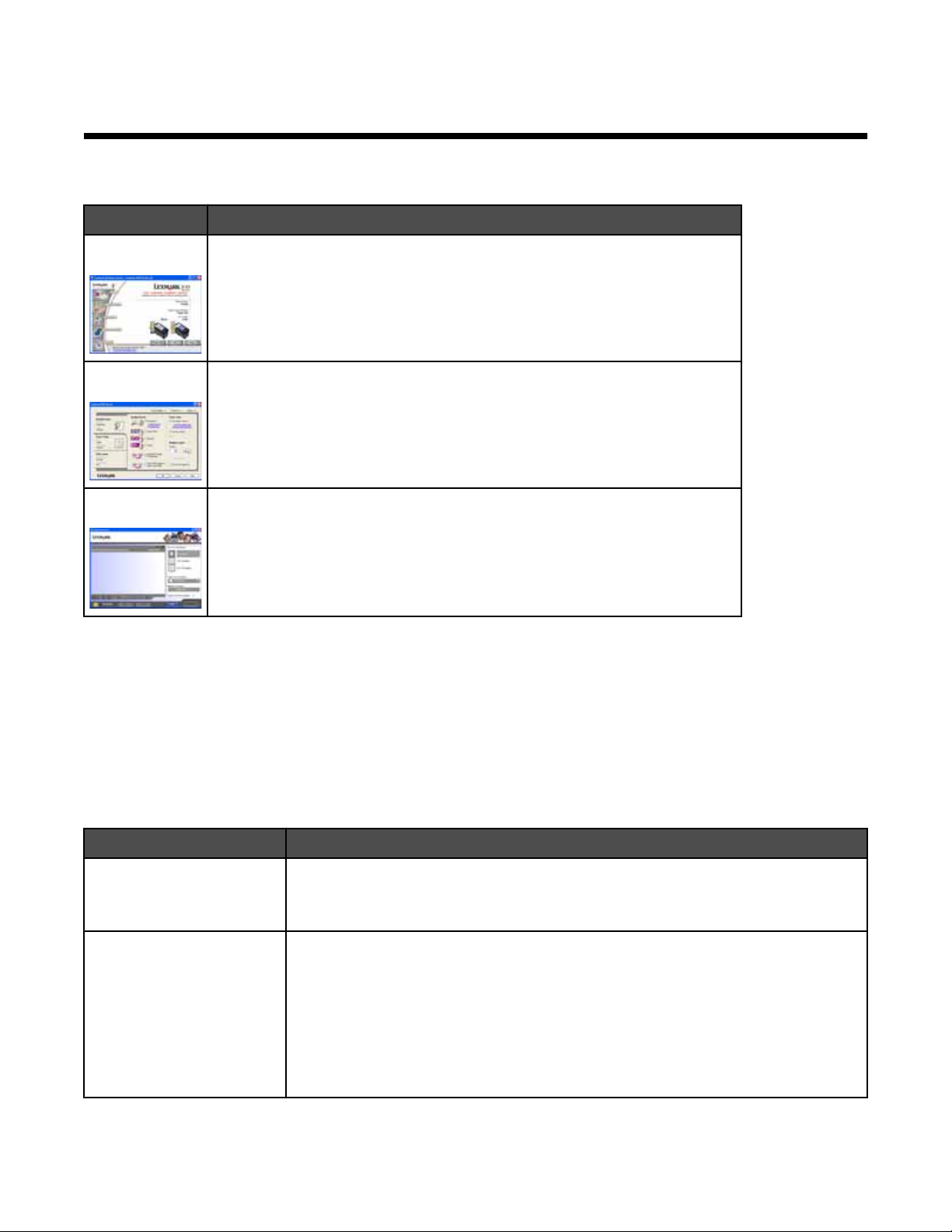
Informace o softwaru
Použití softwaru tiskárny
Název Funkce
Středisko řešení Slouží k vyhledání informací o řešení problémů, údržbě a objednávání kazet
Vlastnosti tisku Umožňuje výběr nejlepších nastavení tisku pro dokument, který tisknete
Fast Pics Editace a tisk fotografií uložených v počítači
Použití programu Středisko řešení
Středisko řešení poskytuje nápovědu a informace o stavu tiskárny a hladině inkoustu.
Postup při otevření Střediska řešení:
1 Klepněte na tlačítko Start Programy nebo Všechny programy Lexmark 840 Series.
2 Vyberte položku Středisko řešení.
Středisko řešení obsahuje šest karet:
Karta Funkce
Stav tiskárny (hlavní dialog)
Návody Obsahuje postupy pro tyto činnosti:
• Zobrazuje stav tiskárny. Například během tisku je stav tiskárny Zaneprázdněna,
probíhá tisk.
• Zobrazení hladiny inkoustu v tiskových kazetách
• Tisk
• Vyhledání změn nastavení
• Použití základních funkcí
• Tisk projektů, například tisk nápisů, fotografií, obálek, karet, nažehlovacích fólií
a průhledných fólií
• Vyhledání tisknutelné Uživatelské příručky
Informace o softwaru
13
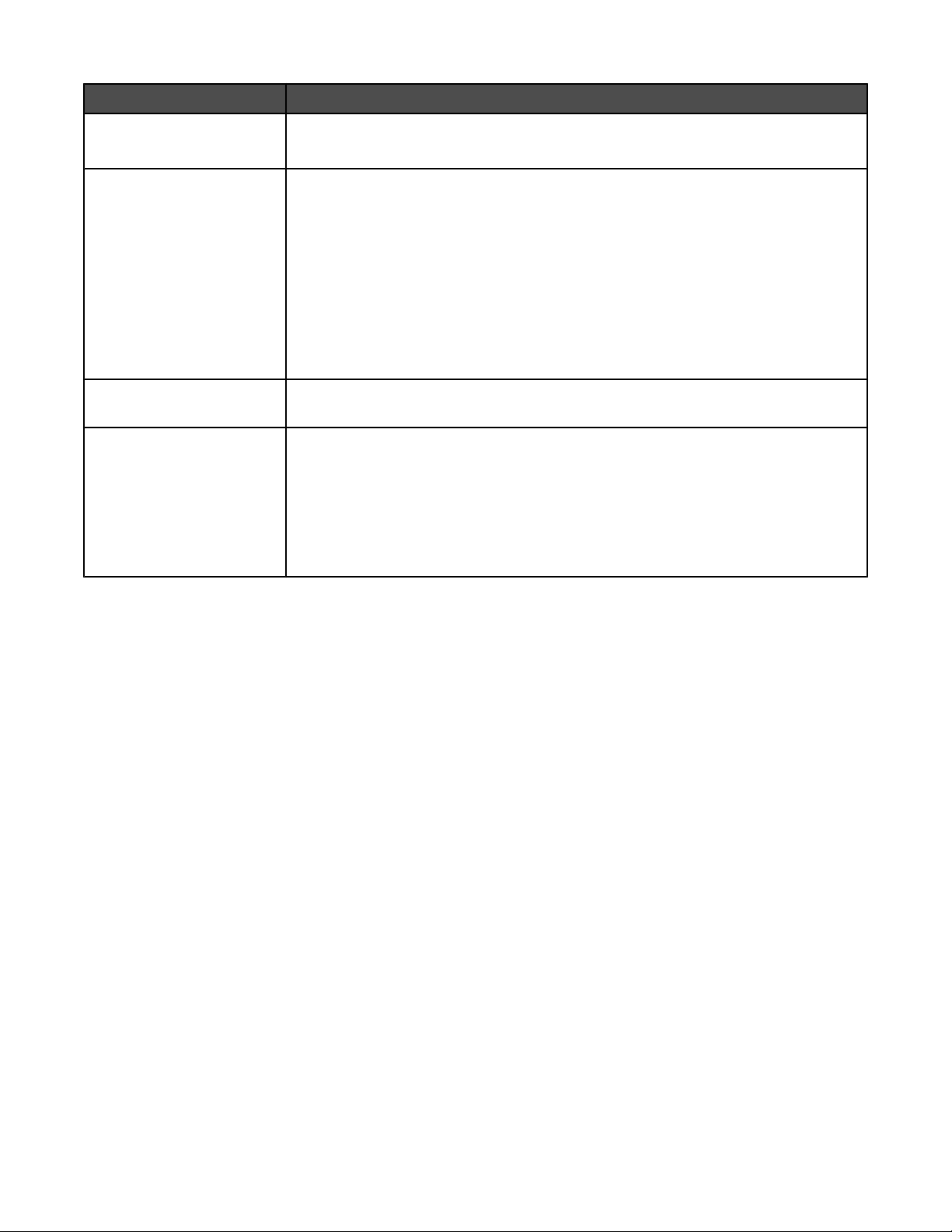
Karta Funkce
Řešení problémů
• Zobrazuje informace o aktuálním stavu
• Umožňuje řešení problémů s tiskárnou
Údržba
• Instalace tiskových kazet
• Zobrazuje možnosti nákupu nových kazet
• Tisk zkušební stránky
• Umožňuje čištění za účelem opravy vodorovných pruhů
• Umožňuje vyrovnání kazet za účelem opravy rozmazaných okrajů
• Odstranění nečistot po tisku japonských dopisnic. Kolečka tiskárny je třeba
vyčistit pouze po tisku na Hagaki nebo na jiné typy papíru, které zanechávají
zbytky prášku.
• Usnadňuje řešení ostatních problémů s inkoustem
Kontaktní informace Zobrazuje informace o kontaktování společností Lexmark prostřednictvím telefonu,
e-mailu nebo webových stránek
Rozšířené
• Umožňuje změnit způsob zobrazení okna Stav tisku
• Stažení nejnovějších souborů softwaru
• Umožňuje zapnout nebo vypnout zvukové upozornění
• Změna síťových nastavení
• Umožňuje sdílet informace o způsobu používání tiskárny
• Zobrazení informací o verzi softwaru
Poznámka: Další informace získáte klepnutím na tlačítko Nápověda v pravém dolním rohu každé obrazovky.
Použití okna Vlastnosti tisku
Otevření okna Vlastnosti tisku
Okno Vlastnosti tisku je softwarový nástroj, který řídí funkci tisku. Nastavení v okně Vlastnosti tisku můžete změnit
tak, aby vyhovovalo typu vytvářeného projektu. Okno Vlastnosti tisku můžete otevřít z většiny programů:
1 Otevřete dokument a klepněte na nabídku Soubor Tisk.
2 V dialogu Tisk klepněte na tlačítko Vlastnosti, Předvolby, Možnosti nebo Nastavení.
Použití nabídky Uložit nastavení
Pomocí nabídky Uložit nastavení můžete pojmenovat a uložit aktuální nastavení tisku pro pozdější použití. Můžete
uložit až pět vlastních nastavení.
Použití nabídky „Co chci udělat“
Nabídka „Co chci udělat“ obsahuje řadu průvodců (pro tisk fotografie, tisk na obálku nebo nekonečný papír, tvorbu
plakátu nebo tisk na obě strany papíru), kteří vám pomohou zvolit správné nastavení tisku pro požadovaný projekt.
Použití nabídky Volby
Nabídka Volby umožňuje měnit nastavení volby rozložení a stavu tisku. Další informace o těchto nastaveních získáte
otevřením příslušného dialogového okna z nabídky a klepnutím na tlačítko Nápověda v tomto okně.
V nabídce Možnosti naleznete také přímé odkazy na různé části aplikace Středisko řešení a informace o verzi
softwaru.
Informace o softwaru
14
